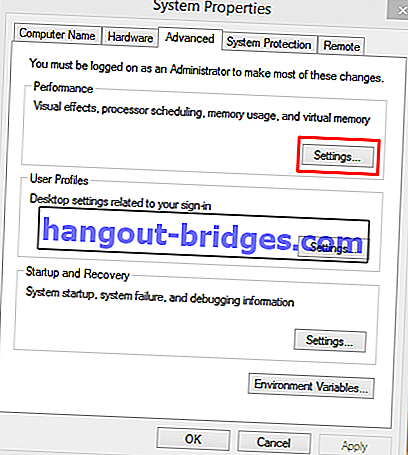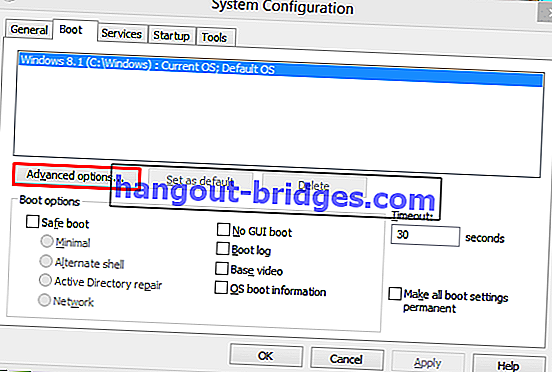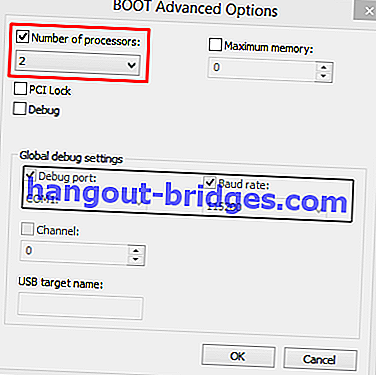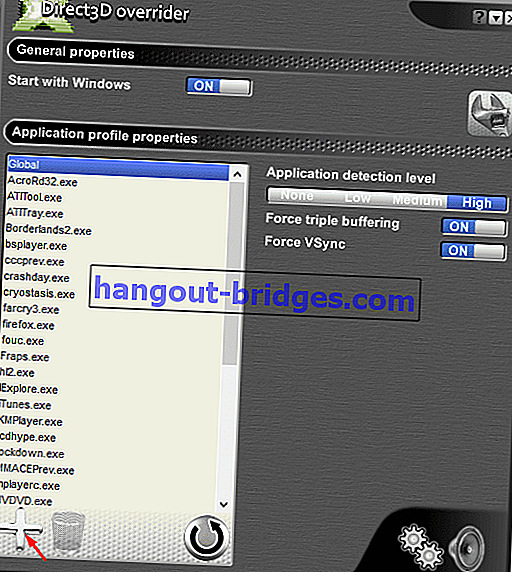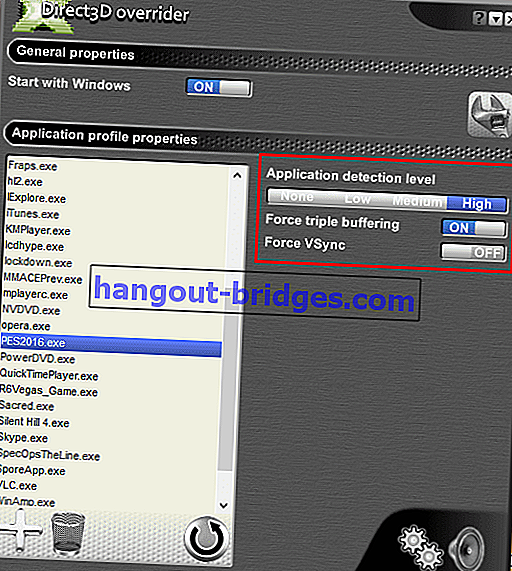PC에서 게임을 할 때 FPS (초당 프레임)를 추가하는 방법
물론 높은 FPS를 얻으려면 하드웨어에 대한 높은 수요가 필요합니다. 자카는 구식 PC / 노트북에서도 FPS를 높이는 방법을 공유합니다.
요즘 게임은 모두에게 필수적입니다. 취미는 물론 게임을하는 것도 스트레스를 완화시키는 것으로 입증되었습니다. 게임을 할 때 편안함과 즐거움이 주요 열쇠입니다. 게임 세계에서는 FPS (Frame Per Second)라고 합니다. FPS가 높을수록 게임이 더 매끄럽게 진행되기 때문에 FPS는 연주 편의의 벤치 마크 일 것입니다.
실제로 편안한 평균 FPS는 30-60 FPS 입니다. 높은 FPS를 얻으려면 확실히 높은 하드웨어 요구가 필요합니다. 자카는 구식 PC / 노트북에서도 FPS를 높이는 방법을 공유합니다.
함께 읽어보기- 2017 인도네시아 최고의 안드로이드 카드 게임 5 가지
- 지하철 서퍼보다 LINE Cooler의 최신 게임 인 Line Rush
- 가장 멋진 안드로이드 캐주얼 게임 2016 년 9 월호
PC에서 게임을 할 때 FPS (초당 프레임)를 추가하는 방법
1. VGA 드라이버 업데이트
 PC 게임에 FPS를 추가하는 첫 번째 방법 은 VGA 업데이트 입니다. VGA는 프로세서 외에 게임을 할 때 영향력있는 하드웨어 중 하나이기 때문에 이것은 매우 중요합니다. 따라서 PC / 노트북에 최신 VGA 드라이버가 설치되어 있는지 확인하십시오. 찾으려면 장치 관리자 를 통해 디스플레이 어댑터 를 확인하십시오 .
PC 게임에 FPS를 추가하는 첫 번째 방법 은 VGA 업데이트 입니다. VGA는 프로세서 외에 게임을 할 때 영향력있는 하드웨어 중 하나이기 때문에 이것은 매우 중요합니다. 따라서 PC / 노트북에 최신 VGA 드라이버가 설치되어 있는지 확인하십시오. 찾으려면 장치 관리자 를 통해 디스플레이 어댑터 를 확인하십시오 .현재 VGA 게임에는 AMD 와 Nvidia 라는 두 개의 거대한 회사가 있습니다. VGA를 업데이트하려면 공식 웹 사이트를 직접 방문하십시오. AMD의 경우 AMD 드라이버 업데이트를 통해 Nvidia가 Nvidia 드라이버 업데이트를 통해 갈 수 있습니다. 이제 PC / 노트북이 여전히 인텔 온보드 VGA를 사용하는 경우 인텔 드라이버 지원을 통해 확인할 수 있습니다. 그러나 PC / 노트북이 여전히 온보드 VGA를 사용하는 경우 Jaka는 현재 VGA 온보드를 지원하지 않는 많은 게임이 있기 때문에 새로운 PC / 노트북을 구입하는 것이 좋습니다.
2. 윈도우 조정
 PC 게임에 FPS를 추가하는 두 번째 팁은 Windows 조정 입니다. 윈도우 조정은 지연을 줄이는 가장 효과적인 방법 중 하나이거나이 방법이 fps를 증가시키는 가장 선호되는 방법입니다. 게임을 할 때 편안함을 제공 할뿐만 아니라, PC / 노트북에서 조정을 느리게 할 수도 있습니다. Jaka가 게임을보다 부드럽고 편안하게하도록 제안한 내용이 있습니다.
PC 게임에 FPS를 추가하는 두 번째 팁은 Windows 조정 입니다. 윈도우 조정은 지연을 줄이는 가장 효과적인 방법 중 하나이거나이 방법이 fps를 증가시키는 가장 선호되는 방법입니다. 게임을 할 때 편안함을 제공 할뿐만 아니라, PC / 노트북에서 조정을 느리게 할 수도 있습니다. Jaka가 게임을보다 부드럽고 편안하게하도록 제안한 내용이 있습니다.Windows에서 애니메이션의 영향 제거
첫 번째 단계, 개방 시스템 등록 정보는 , 다음으로 이동 고급 탭 및 성능을 선택 .
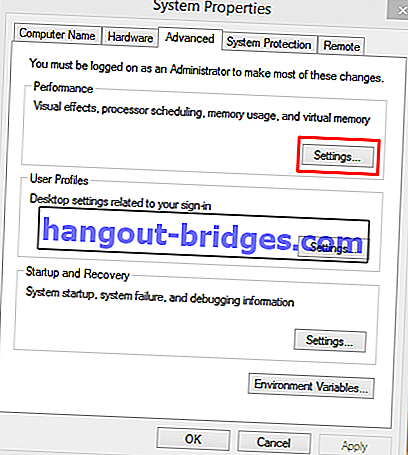
그런 다음에 가서 시각 효과 탭 과 최상의 성능을 위해 조정 . 그런 다음 적용 을 클릭하십시오 .


프로세서에서 코어 수 설정
- 시스템 구성 이 나타나면 Win + R을 입력 한 다음 msconfig를 입력하십시오 .
그런 다음에 가서 부팅 탭 과 고급 옵션을 선택합니다 .
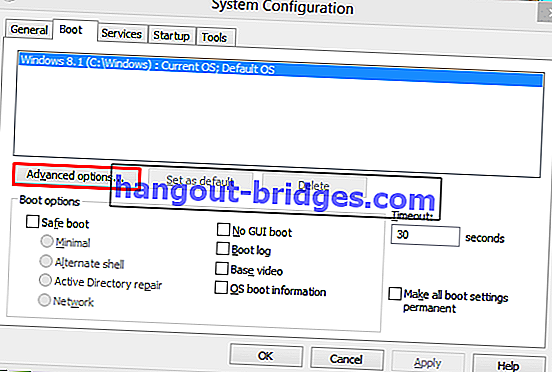
다음으로 프로세서 수 확인 에서 총 프로세서 코어 수에 따라 선택 하고 선택하십시오 . 코어가 4 개인 경우 숫자 4를 선택 하십시오. 적용 을 클릭 하면 PC / 노트북 에서 다시 시작 하십시오.
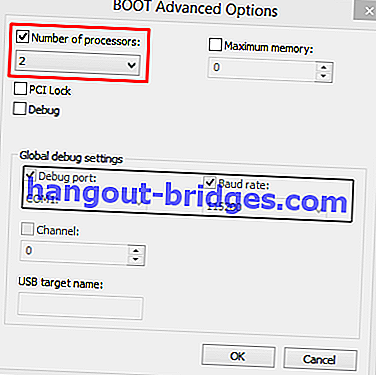
3. D3DOverrider 사용
 D3DOverrider 는 FPS를 추가 할 수있는 강력한 소프트웨어입니다. 이 소프트웨어는 트리플 버퍼링 시스템을 사용합니다 . 트리플 버퍼링이란? 게임을하거나 렌더링을 할 때는 물론 버퍼가 필요합니다. 이 버퍼는 모니터에 데이터를 표시하기 전에 VRAM에 데이터를 임시 저장하는 역할을합니다.
D3DOverrider 는 FPS를 추가 할 수있는 강력한 소프트웨어입니다. 이 소프트웨어는 트리플 버퍼링 시스템을 사용합니다 . 트리플 버퍼링이란? 게임을하거나 렌더링을 할 때는 물론 버퍼가 필요합니다. 이 버퍼는 모니터에 데이터를 표시하기 전에 VRAM에 데이터를 임시 저장하는 역할을합니다.버퍼를 사용하면 게임을 할 때 랩탑의 성능이 자동으로 증가합니다. 따라서 게임 중간에 갑자기 게임이 지연되는 경우 트리플 버퍼링이 실제로 필요합니다. 그 외에도 트리플 버퍼링은 FPS를 추가하는 데 효과적이라는 것이 입증되었습니다. 트리플 버퍼링을 수행하려면 D3DOverrider를 사용하는 것이 좋습니다. 단계는 다음과 같습니다.
D3DOverrider 응용 프로그램을 연 다음 아래 이미지와 같이 더하기 모양의 이미지를 클릭하십시오.
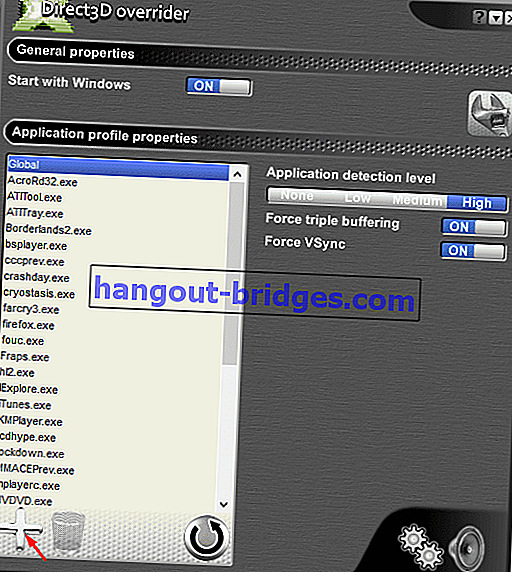
그런 다음 FPS에서 올릴 게임 (예 : PES 2016)을 선택한 다음 열기 를 클릭하십시오 .

- 마지막 설정은 아래 그림과 같습니다.
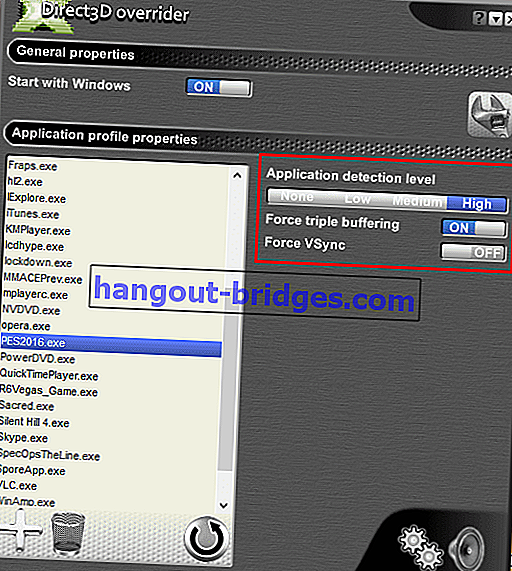
4. 오버 클럭 하드웨어
 오버 클로킹 은 구성 요소의 클럭 속도를 높이는 동작입니다. 즉, 구성 요소를 원래 속도보다 높은 속도로 실행합니다. 오버 클러킹은 일반적으로 CPU 또는 GPU에서 수행됩니다. 따라서 2.5Ghz 속도의 프로세서를 3.0Ghz로 늘릴 수 있습니다.
오버 클로킹 은 구성 요소의 클럭 속도를 높이는 동작입니다. 즉, 구성 요소를 원래 속도보다 높은 속도로 실행합니다. 오버 클러킹은 일반적으로 CPU 또는 GPU에서 수행됩니다. 따라서 2.5Ghz 속도의 프로세서를 3.0Ghz로 늘릴 수 있습니다.오버 클러킹은 BIOS 또는 추가 소프트웨어를 통해 수행 할 수 있습니다. 오버 클럭킹 소프트웨어 중 하나는 Rivatuner, SetFSB 및 MSI Afterburner 입니다. 그러나이 오버 클로킹 프로세스는 오버 클로킹 된 구성 요소를 빠르게 가열하고 빠르게 분해 할 수 있기 때문에 매우 위험합니다. 많은 사람들이 편안한 FPS를 얻기 위해 오버 클럭킹을 기꺼이합니다.
게임에서 FPS (Frame Per Second)를 추가하는 몇 가지 방법이었습니다. 위의 방법 외에도, 당신이 가지고있는 하드웨어 기능은 게임을하는 데 큰 영향을 줄 것입니다. 제안이나 질문이 있으면 의견 열에 작성할 수 있습니다. 유용 할 수 있습니다!